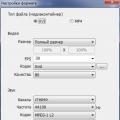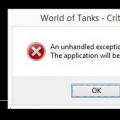J'ai déjà écrit un article sur qui s'intéresse à la lecture. Mais dans cet article, nous parlerons d'une autre application dans laquelle vous n'avez rien à configurer, il vous suffit de définir un mot de passe et de marquer les ressources que vous devez bloquer. Cette demande s'appelle verrou d'application télécharger à partir de ceci lien, je vous recommande de le télécharger à partir de ce lien, car il existe des applications similaires, mais elles ne fonctionnent pas correctement.
Après avoir téléchargé et installé l'application, vous devrez créer un mot de passe et le confirmer. Je veux juste souligner - Pas besoin de saisir des mots de passe complexes et longs, créez un mot de passe simple que vous n'oublierez pas.
Pour bloquer internet de l'enfant, ouvrez l'application. Vous verrez toutes les applications, jeux, programmes installés sur le téléphone de l'enfant. En face de chaque application, un cadenas s'affichera, en cliquant sur lequel vous bloquerez ou débloquerez Internet, YouTube ou une autre application.

D'accord, tout est assez simple et clair. J'ai testé App Lock pendant plus de trois mois sur le téléphone de l'enfant, croyez-moi, il n'y a eu aucun problème, tout fonctionne de manière stable sans problèmes. Si vous souhaitez modifier le mot de passe de l'application, accédez simplement aux paramètres du programme. Cliquez sur l'onglet Définir le mot de passe et modifiez le mot de passe dans la fenêtre qui s'ouvre.

Le World Wide Web contient aujourd'hui une énorme quantité de contenu qui n'est pas destiné aux enfants. Mais la curiosité de la jeune génération ne connaît pas de barrières, et l'enfant est à la recherche de nouvelle information peut facilement nuire à votre psychisme. Regarder des vidéos contenant du contenu choquant ou du contenu pour adultes est particulièrement dangereux.
Youtube est la plus grande plateforme de partage de vidéos sur le Web. Par conséquent, afin de limiter l'activité réseau du bébé, de nombreux parents réfléchissent à la manière de bloquer en toute sécurité YouTube de l'enfant. Regardons quelques-unes des méthodes les plus populaires.

Dans le système d'exploitation Windows, ouvrez le menu Démarrer et accédez au Panneau de configuration. Dans celui-ci, sélectionnez "Options Internet" et activez-le. Dans la fenêtre qui s'ouvre, allez dans l'onglet "Sécurité". Là, sélectionnez la zone pour laquelle vous souhaitez configurer les paramètres de sécurité, appelée "Sites dangereux" ("Sites restreints").
Sur la droite, vous verrez le bouton "Sites" ("Nodes"). Cliquez dessus et dans la fenêtre qui s'ouvre, entrez "*.youtube.com" dans le champ de texte, puis cliquez sur "Ajouter". Attention, entrez l'adresse du site sans les guillemets.
Enregistrez les modifications, redémarrez votre machine, puis essayez d'ouvrir l'hébergement vidéo le plus célèbre dans n'importe quel navigateur. Si tout est fait correctement, alors YouTube est maintenant bloqué en toute sécurité sur cet ordinateur.
Comment bloquer une chaîne YouTube spécifique
Blocage du site YouTube via le fichier hosts

Vous pouvez restreindre l'accès à Internet pour un enfant via le fichier d'hôtes du système. Dans notre cas, nous l'utilisons pour limiter les visites sur Youtube. Ainsi, vous pouvez également bloquer une chaîne YouTube spécifique si son contenu n'est pas destiné aux enfants.
A l'aide de "l'explorateur" allez sur le lecteur C, puis à l'adresse "Windows/System 32/drivers/etc". Le dossier etc contient le fichier hosts - vous devez l'ouvrir dans le Bloc-notes ou un autre éditeur de texte. À la fin du fichier, ajoutez la ligne "127.0.0.1 www.youtube.com" (écrivez sans les guillemets). Appuyez sur les touches Ctrl+S et redémarrez votre ordinateur.
Sur Apple

Comment désactiver tout Youtube ou comment bloquer une chaîne sur ce site si votre fils ou votre fille possède des gadgets Apple ? Ne vous inquiétez pas, il existe également une solution pour iPhone et iPad.
Prenez l'appareil, allez dans la section "Paramètres", puis dans la sous-section "Général" et de là dans "Restrictions". Ensuite, vous devez créer un mot de passe pour l'accès par offre système opérateur gadget. Dans le sous-groupe de paramètres "Contenu autorisé", faites attention à l'élément "Sites Web". Entrez-y l'adresse de l'hébergement vidéo Youtube.
Après cela, passez à la sous-section "Confidentialité" et restreignez l'accès au réseau pour le programme d'application de service Youtube. Ou supprimez-le complètement de l'appareil de l'enfant.
Sur Androïd

La solution la plus rapide pour bloquer le site Youtube des enfants sur un smartphone ou un autre appareil exécutant le système Android consiste à installer un antivirus payant ou gratuit. Ensuite, dans ses paramètres, recherchez l'onglet "Contenu indésirable" et ajoutez-y l'adresse d'hébergement de la vidéo.
Une autre méthode consiste à modifier le fichier hosts pour téléphone mobile. Utilisez pour cela le gestionnaire de fichiers "ES File Explorer". Accédez au répertoire "etc" via le dossier "Device" et utilisez ES Note Editor pour ouvrir le fichier hosts. Ajoutez-y la même ligne que dans le système Windows ("127.0.0.1 www.youtube.com" - entrez sans guillemets).
bloquer le site

BlockSite est une extension pour les navigateurs modernes qui vous permet de restreindre l'accès à n'importe quelle page sur le Web. Vous devez l'installer pour chaque navigateur Internet installé sur cet ordinateur.
Dans les paramètres de l'extension, vous devez spécifier l'adresse d'hébergement de la vidéo et l'ajouter à la liste des ressources bloquées. Ces actions doivent être répétées dans Opera, Chrome et Mozilla, ainsi que dans tout autre navigateur.
Pour empêcher l'enfant de modifier lui-même les paramètres de BlockSite, définissez un mot de passe qui protégera la liste des sites auxquels vous avez un accès restreint.
Mode sans échec

L'hébergement vidéo Youtube lui-même offre un certain nombre de moyens pour protéger les internautes mineurs contre les contenus inappropriés. Pour ce faire, vous devez activer le "Mode sans échec" dans votre compte sur ce service.
Connectez-vous au site, puis en bas de page, activez le "Mode sans échec" de navigation. Vous devrez saisir à nouveau le mot de passe de votre compte pour enregistrer vos modifications. Désormais, votre fils ou votre fille ne pourra pas visionner les vidéos soumises à des restrictions d'âge.
Mode sans échec sur YouTube
Configuration de Smart TV

Les téléviseurs intelligents pénètrent de plus en plus dans nos vies, et donc la question de savoir comment restreindre l'accès à Youtube à ce type d'appareil est très pertinente. Considérez-le sur l'exemple d'un modèle du fabricant Samsung.
DANS Smart TV vous devez sélectionner la section "Samsung Apps". Utilisez ensuite le curseur pour mettre en surbrillance le raccourci de l'application Youtube. Maintenez enfoncé le bouton Entrée jusqu'à ce que le menu contextuel apparaisse à l'écran. Dans celui-ci, vous devez sélectionner la ligne "Bloquer / Débloquer". Réfléchissez et entrez un code PIN à quatre chiffres (la valeur par défaut est "0000"). Désormais, pour ouvrir le service de visionnage de vidéos en ligne, l'utilisateur devra saisir un code d'accès.
Il existe de nombreuses façons de protéger les garçons et les filles contre les contenus inappropriés grâce auxquels vous pouvez bloquer Youtube ou tout autre site en toute sécurité. Soyez attentif à vos enfants et assurez avec compétence leur sécurité en ligne.
De nos jours, alors qu'Internet est passé de l'exotisme à la réalité quotidienne, de nouvelles conditions posent de nouveaux problèmes. Il est nécessaire de protéger les jeunes enfants contre les informations destructrices nuisibles, les abus et la colère. YouTube, en tant que plate-forme de partage de vidéos la plus populaire, est immédiatement sous le contrôle des parents attentionnés.
La question se pose immédiatement - comment bloquer une chaîne spécifique sur YouTube aux enfants ou à l'ensemble du site dans son ensemble. En règle générale, les solutions sont assez efficaces, mais elles ne donnent pas une garantie à 100%. Bien sûr, un blocage complet est possible, mais nous garderons cet outil pour la fin.
Il est possible de bloquer le contenu automatiquement par Google. Pour bloquer automatiquement le contenu indésirable, vous devez mettre YouTube en "mode sans échec". Dans ce mode, le service ne donne pas accès aux vidéos qu'il juge indésirables à visionner, représentant un outil de contrôle parental. Il choisit en fonction de ses propres idées sur l'indésirabilité, ainsi qu'en se concentrant sur les limites d'âge fixées pour les vidéos. Il prend également en compte les marques des utilisateurs qui ont marqué la vidéo comme "indésirable" via le bouton de drapeau sur le panneau de lecture YouTube.
Bien que le filtre n'offre pas une protection à 100 %, il un bon choix commencer. Le mécanisme de filtrage est constamment amélioré, il deviendra donc plus efficace au fil du temps. L'avantage de cette méthode est qu'en évitant le blocage total de YouTube, on obtient un outil de filtrage automatique qui empêche les vidéos indésirables d'apparaître sur votre ordinateur.
Sur un ordinateur personnel, le mode sans échec est activé comme suit. Vous devez vous rendre sur la page youtube, vous connecter à votre compte si vous ne l'avez pas déjà fait et faire défiler la page jusqu'en bas. Il y aura des boutons, l'un d'eux est étiqueté "Mode sans échec". Vous devez cliquer dessus, puis cliquer sur "Activer" puis sur "Enregistrer".
Pour plus d'informations sur la configuration de cette fonctionnalité, regardez la vidéo ci-dessous :
Il y a plusieurs nuances :
- Le mode sans échec est activé pour chaque navigateur séparément, même ceux situés sur la même machine. Et aussi, si, par exemple, pour Chrome, plusieurs comptes enregistrés sont utilisés, vous devrez activer le mode sans échec pour chaque compte séparément.
- Seul le même utilisateur qui l'a activé peut désactiver le mode sans échec. Ainsi, si vous vous déconnectez de votre compte Google, une autre personne connectée sous son compte ne pourra pas supprimer la restriction.
- Il n'est pas nécessaire de vous déconnecter de votre compte pour corriger l'inclusion du mode sans échec. Vous pouvez sélectionner l'élément "Définir l'interdiction de désactiver le mode sans échec dans ce navigateur" dans le menu d'activation du mode sans échec et saisir le mot de passe. Vous ne pouvez désormais supprimer la restriction qu'après avoir entré le mot de passe.
- Pour les appareils Android, la restriction est placée sur l'utilisateur, pas sur l'appareil.
Pour activer le mode sans échec sur un appareil Android, vous devez accéder à l'application YouTube, cliquer sur le symbole du point dans le coin supérieur droit et sélectionner "Paramètres". Là "Général", où vous pouvez activer le "Mode sans échec".
Si ce filtre ne suffit pas, vous pouvez utiliser l'extension de navigateur. Il s'appelle Video Blocker et est disponible pour tous les navigateurs populaires.
Blocage manuel avec l'extension Video Blocker
L'extension est bonne, elle peut bloquer par un certain nom ou une partie de celui-ci, ainsi que d'autres critères. Il est configuré via son propre menu. L'outil est bon, mais il est impossible de prédire tous les noms, il s'agit donc plutôt d'un caractère après coup. Autrement dit, vous devez d'abord voir une vidéo désagréable, puis la bloquer à l'aide de l'extension.
Fonctionne bien en tandem avec le mode sans échec, vous permettant de bloquer les utilisateurs cassés et leurs canaux. Il est facile à utiliser, vous devez d'abord trouver et installer l'extension à l'aide du magasin d'applications du navigateur. Puis, en cliquant clic-droit par un lien avec une vidéo indésirable, bloquez-la à l'aide de l'élément de menu "Bloquer les vidéos de cette chaîne".
Ainsi, vous ne pouvez pas compter entièrement sur l'automatisation. Pour être sûr que l'enfant ne verra rien de terrible, cela vaut la peine de regarder une vidéo sur Internet ensemble, vous pourrez alors remarquer et éliminer la menace à temps. Si, pour une raison quelconque, cela ne peut pas être fait, il est parfois plus facile de bloquer complètement YouTube, pour plus de fiabilité.
Blocage complet de Youtube
Vous pouvez bloquer YouTube sur votre appareil de plusieurs manières. Pour un ordinateur personnel, les éléments suivants peuvent être distingués.
- Modifier les paramètres de sécurité. Vous devez appuyer sur une combinaison de touches pour appeler la commande "Exécuter". Appuyez sur la combinaison Win + R, entrez inetcpl.cpl dans la zone de texte. Allez dans l'onglet Sécurité, sélectionnez le dernier caractère, le signe d'arrêt rouge est Nœuds restreints. Ensuite, vous devez cliquer sur le bouton "Nœuds" et entrer *.youtube.com dans le champ actif. Cliquez sur "Ajouter" et redémarrez. Maintenant, YouTube ne devrait pas s'ouvrir sur cette machine.
- Modification du fichier hosts. Appuyez sur Win + R, dans le champ de saisie nous tapons %windir%/system32/drivers/etc et appuyez sur ok. Ouvrez le fichier hosts via le bouton droit dans le bloc-notes. À la fin du fichier texte, ajoutez la ligne 127.0.0.1 *.youtube.com et enregistrez le fichier. La machine doit être redémarrée pour qu'elle prenne effet.
Pour Android, l'application YouTube peut être bloquée s'il existe une fonction pour bloquer les applications avec un code PIN. Si cette fonctionnalité n'est pas fournie, vous pouvez utiliser un bon antivirus. Moderne solutions complexes pour la sécurité des appareils mobiles ont de nombreuses possibilités de personnaliser la navigation sur le Web. Dans les paramètres antivirus, ajoutez simplement *.youtube.com à la liste noire et l'accès à la ressource sera fermé. Assurez-vous d'inclure un astérisque pour bloquer tous les liens sur YouTube.
En général, il y a aujourd'hui beaucoup de bonnes vidéos informatives sur YouTube. Cependant, il n'est pas rare que certains spectateurs ou des spectateurs aléatoires téléchargent du contenu inapproprié qui ne devrait jamais être montré aux enfants.
Dans cet article, nous examinerons les 5 méthodes de blocage les plus populaires et les plus fiables. Nous apprendrons non seulement à bloquer le contenu interdit, mais nous découvrirons comment cacher définitivement votre enfant à un personnage spécifique sur YouTube.
Donc, dans un premier temps, nous étudierons les méthodes standard qui sont à la disposition de toute personne possédant un ordinateur ou un ordinateur portable. Ensuite, nous passerons aux cas particuliers et apprendrons à bloquer tout le monde depuis le téléphone et la tablette.
Nous bloquons la chaîne et la vidéo sur l'ordinateur et via le navigateur
La première façon est les paramètres d'âge
Le moyen le plus simple de protéger les enfants contre l'affichage de contenu inapproprié est de l'installer sur votre compte. Ensuite, il ne pourra automatiquement pas regarder les programmes comportant une indication d'âge.
Voici à quoi ressemblera la page pour laquelle vous devez vérifier votre âge :
La deuxième façon est le bouton pour se plaindre
Si la vidéo contient du contenu négatif, tel que : violence, discrimination, érotisme, et tout ce qui va dans ce sens, alors vous pouvez vous plaindre de cette vidéo puis, après vérification, l'administration YouTube supprimera ou interdira aux moins de 18 ans de la montrer.
Pour signaler une vidéo spécifique, connectez-vous d'abord à YouTube. Allez ensuite sur la page avec cette vidéo et sélectionnez " Se plaindre».

Troisième méthode - plug-in de navigateur
Pour le navigateur Chrome, il suffit de télécharger le plugin Bloqueur vidéo. Avec lui, vous pouvez bloquer des vidéos sur YouTube en un seul clic.

Cliquez sur le bouton Installer", puis validez en cliquant sur " Installer l'extension' et activez-le. Super, le plugin est installé.
Maintenant, nous allons sur YouTube et dans la liste générale, sélectionnez la vidéo que nous voulons bloquer et cliquez sur son nom clic-droit. Ici on choisit " bloquer les vidéos de cette chaîne” et il disparaîtra de la liste et ne sera plus affiché.

En respectant ces conditions, vous protégerez déjà votre enfant de 80% des vidéos indésirables. Mais, il arrive qu'une personne spécifique poste du contenu négatif. Et, ironiquement, les enfants les regardent le plus souvent. Bloquons-le.
Comment bloquer définitivement une personne spécifique sur YouTube ?
Accédez à la chaîne de l'auteur indésirable et sélectionnez l'élément " À propos de la chaîne". Ici on clique sur case à cocher» à droite et sélectionnez « Bloquer un utilisateur". Tout, désormais l'accès à une personne précise, sa chaîne et sa vidéo est bloqué.

La principale chose à retenir est qu'il s'agissait de paramètres individuels pour le compte. Assurez-vous que les enfants n'entrent pas à partir d'un autre profil.
Nous bloquons la chaîne et la vidéo sur la tablette et le téléphone (android, ios)
S'il est impossible de réaliser toutes les étapes ci-dessus sur un PC, voyons comment cela peut être fait sur une tablette et un téléphone.
Tout d'abord, vous devez télécharger plusieurs applications populaires, telles que AdGuard, Dr.Web et d'autres antivirus mobiles. Dans les paramètres, vous pouvez facilement trouver des moyens de bloquer à la fois des programmes individuels et des sites spécifiques.
La plupart des applications modernes sont adaptées pour Android, iPhone et iPad. Vous pouvez maintenant expirer et être sûr que votre enfant sera protégé. Mais ne perdez pas de vue ce qu'il regarde en ligne.
Tout savoir sur le blocage sur YouTube
Pour consolider toutes les connaissances acquises, regardez la vidéo sur informations généralesà propos du blocage sur YouTube. De plus, ces possibilités et d'autres sont clairement présentées dans la vidéo. Nous vous souhaitons bonne chance, revenez nous rendre visite!
YouTube est un site d'hébergement vidéo ouvert où n'importe qui peut télécharger n'importe quelle vidéo qui respecte les règles de l'entreprise. Cependant, malgré des contrôles stricts, certaines vidéos peuvent ne pas convenir aux enfants. Dans cet article, nous examinerons plusieurs façons de restreindre l'accès partiel ou total à YouTube.
Malheureusement, le service lui-même n'a aucun moyen de restreindre l'accès au site à partir de certains ordinateurs ou comptes, de sorte que le blocage complet de l'accès n'est possible qu'avec l'aide d'un autre Logiciel ou modifier les paramètres du système d'exploitation. Examinons chaque méthode en détail.
Méthode 1 : Activer le mode sans échec
Si vous souhaitez protéger votre enfant contre les contenus pour adultes ou choquants, sans bloquer YouTube, la fonction intégrée vous aidera ici "Mode sans échec" ou une extension supplémentaire pour le navigateur Video Blocker. De cette façon, vous ne restreindrez l'accès qu'à certaines vidéos, mais l'exclusion complète des contenus chocs n'est pas garantie. En savoir plus sur l'activation du mode sans échec dans notre article.

Méthode 2 : blocage sur un ordinateur
Le système d'exploitation Windows vous permet de bloquer certaines ressources en modifiant le contenu d'un seul fichier. En utilisant cette méthode, vous vous assurerez que le site YouTube ne s'ouvrira pas du tout dans aucun navigateur de votre PC. Le blocage s'effectue en quelques étapes simples :

Méthode 3 : programmes de blocage de sites
Une autre façon de restreindre complètement l'accès à YouTube consiste à utiliser un logiciel spécialisé. Il existe un logiciel spécial qui vous permet de bloquer des sites spécifiques sur un ordinateur spécifique ou sur plusieurs appareils à la fois. Examinons de plus près plusieurs représentants et familiarisons-nous avec le principe de travailler en eux.
Kaspersky Lab développe activement des logiciels pour protéger les utilisateurs lorsqu'ils travaillent sur un ordinateur. Kaspersky Internet Security peut restreindre l'accès à certaines ressources Internet. Pour bloquer YouTube à l'aide de ce logiciel, vous aurez besoin de :

Kaspersky Internet Security fournit un grand nombre d'outils divers dont les utilisateurs n'ont pas toujours besoin. Par conséquent, regardons un autre représentant dont la fonctionnalité se concentre spécifiquement sur le blocage de certains sites.

Il existe également un certain nombre d'autres programmes qui vous permettent de bloquer certaines ressources. En savoir plus à leur sujet dans notre article.
Dans cet article, nous avons examiné en détail plusieurs façons de bloquer partiellement ou complètement l'hébergement de vidéos YouTube d'un enfant. Découvrez-les tous et choisissez celui qui vous convient le mieux. Encore une fois, nous attirons votre attention sur le fait que l'activation de la recherche sécurisée sur YouTube ne garantit pas la disparition complète des contenus choquants.